كورس برنامج إكسيل Excel 2019 شرح كامل،
للمبتدئين من البداية حتى الاحتراف
الوحدة الأولى:
أساسيات برنامج إكسيل Excel 2019
الدرس رقم [1]: البدء في استخدام إكسيل Excel 2019
Excel هو
برنامج جداول بيانات يسمح لك بتخزين المعلومات وتنظيمها وتحليلها. على الرغم من
أنك قد تعتقد أن Excel
يستخدم فقط من قبل أشخاص معينين لمعالجة البيانات المعقدة، يمكن لأي شخص أن يتعلم
كيفية الاستفادة من ميزات البرنامج القوية. سواء كنت تحتفظ بميزانية، أو تنظم سجل
تدريب، أو تنشئ فاتورة، فإن Excel يجعل
من السهل العمل مع أنواع مختلفة من البيانات.
حول هذا البرنامج التعليمي:
ستعمل الإجراءات الواردة في هذا
البرنامج التعليمي مع جميع الإصدارات الحديثة من Microsoft
Excel، بما في ذلك Excel
2019 و Excel 2016 وOffice 365. قد
تكون هناك بعض الاختلافات الطفيفة، ولكن في الغالب تكون هذه الإصدارات متشابهة.
شاشة بدء تشغيل Excel:
عند فتح Excel للمرة الأولى، ستظهر شاشة بدء تشغيل Excel. من هنا، ستتمكن من إنشاء مصنف جديد واختيار قالب والوصول إلى
المصنفات التي تم تعديلها مؤخرًا.
* من شاشة بدء تشغيل Excel، حدد موقع مصنف فارغ وحدده للوصول إلى واجهة
Excel.
أجزاء نافذة Excel:
تكون بعض أجزاء نافذة Excel (مثل الشريط وأشرطة التمرير) قياسية في معظم
برامج Microsoft الأخرى. ومع ذلك، هناك
ميزات أخرى أكثر تحديدًا لجداول البيانات، مثل شريط الصيغة ومربع الاسم وعلامات
تبويب ورقة العمل.
** انقر فوق الأزرار الموجودة في الجزء
التفاعلي أدناه للتعرف على أجزاء واجهة Excel.
العمل مع بيئة Excel:
يوجد الشريط وشريط أدوات الوصول
السريع حيث ستجد الأوامر لأداء المهام الشائعة في Excel. يمنحك عرض Backstage
خيارات متنوعة لحفظ المستند وفتحه وطباعته ومشاركته.
الشريط:
يستخدم
Excel نظام "الشريط" المبوب بدلاً من القوائم التقليدية.
يحتوي الشريط على علامات تبويب متعددة، تحتوي كل منها على عدة مجموعات من الأوامر.
ستستخدم علامات التبويب هذه لأداء المهام الأكثر شيوعًا في Excel.
*
ستحتوي كل علامة تبويب على مجموعة واحدة أو أكثر.
* ستحتوي بعض المجموعات على سهم
يمكنك النقر فوقه لمزيد من الخيارات.
* انقر فوق علامة تبويب لرؤية المزيد
من الأوامر.
* يمكنك ضبط كيفية عرض الشريط
باستخدام خيارات عرض الشريط.
** قد تقوم برامج معينة، مثل Adobe Acrobat Reader، بتثبيت علامات تبويب
إضافية على الشريط. تسمى علامات التبويب هذه الوظائف الإضافية.
تغيير خيارات عرض الشريط:
تم تصميم الشريط للاستجابة لمهمتك
الحالية، ولكن يمكنك اختيار تصغيره إذا وجدت أنه يشغل مساحة كبيرة جدًا على
الشاشة. انقر فوق السهم خيارات عرض الشريط في الزاوية العلوية اليمنى من الشريط
لعرض القائمة المنسدلة.
هناك ثلاثة أوضاع في قائمة خيارات
عرض الشريط:
* إخفاء الشريط تلقائيًا:
يعرض الإخفاء التلقائي المصنف الخاص بك في وضع ملء الشاشة ويخفي الشريط تمامًا.
لإظهار الشريط، انقر فوق أمر توسيع الشريط الموجود أعلى الشاشة.
* إظهار علامات التبويب: يخفي
هذا الخيار كل مجموعات الأوامر عندما لا تكون قيد الاستخدام، ولكن ستظل علامات
التبويب مرئية. لإظهار الشريط، ما عليك سوى النقر فوق علامة تبويب.
* إظهار
علامات التبويب والأوامر: يعمل هذا الخيار على تكبير الشريط. ستكون جميع
علامات التبويب والأوامر مرئية. يتم تحديد هذا الخيار بشكل افتراضي عند فتح Excel للمرة الأولى.
شريط أدوات الوصول السريع:
يتيح لك شريط أدوات الوصول السريع
الموجود أعلى الشريط مباشرة الوصول إلى الأوامر الشائعة بغض النظر عن علامة
التبويب المحددة. يتضمن الأمر افتراضيًا أوامر الحفظ والتراجع والتكرار. يمكنك
إضافة أوامر أخرى حسب تفضيلاتك.
إضافة أوامر إلى شريط أدوات الوصول السريع:
(1)
انقر فوق السهم المنسدل على يمين شريط أدوات الوصول السريع.
(2)
حدد الأمر الذي تريد إضافته من القائمة المنسدلة. للاختيار من بين أوامر إضافية،
حدد المزيد من الأوامر.
(3)
ستتم إضافة الأمر إلى شريط أدوات الوصول السريع.
كيفية استخدام أخبرني:
يعمل مربع أخبرني مثل شريط البحث
لمساعدتك في العثور بسرعة على الأدوات أو الأوامر التي تريد استخدامها.
(1) اكتب بكلماتك ما تريد القيام به.
(2) ستمنحك النتائج بعض الخيارات ذات
الصلة. لاستخدام واحد، انقر فوقه كما لو كنت أمرًا على الشريط.
طرق عرض ورقة العمل:
يحتوي Excel على مجموعة متنوعة من خيارات العرض التي تغير طريقة عرض المصنف
الخاص بك. يمكن أن تكون طرق العرض هذه مفيدة لمختلف المهام، خاصة إذا كنت تخطط
لطباعة جدول البيانات. لتغيير طرق عرض ورقة العمل، حدد موقع الأوامر في الزاوية
اليمنى السفلية من نافذة Excel وحدد
طريقة العرض "عادي" أو "عرض تخطيط الصفحة" أو "عرض فاصل
الصفحات".
* العرض
العادي هو العرض الافتراضي لجميع أوراق العمل في إكسيل.
* عرض
تخطيط الصفحة يعرض كيف ستظهر أوراق العمل الخاصة بك عند طباعتها. يمكنك أيضًا
إضافة رؤوس وتذييلات في طريقة العرض هذه.
* عرض
معاينة فواصل الصفحات يسمح لك بتغيير موقع فواصل الصفحات، وهو أمر مفيد بشكل
خاص عند طباعة الكثير من البيانات من Excel.
عرض وراء الكواليس:
يمنحك
عرض Backstage خيارات متنوعة لحفظ مصنفاتك
وفتحها وطباعتها ومشاركتها.
الوصول إلى طريقة عرض وراء الكواليس Backstage:
(1)
انقر فوق علامة التبويب ملف على الشريط. سيظهر عرض وراء الكواليس.
** انقر فوق الأزرار الموجودة في
التفاعلية أدناه لمعرفة المزيد حول استخدام طريقة عرض وراء الكواليس Backstage.
العودة إلى صفحة الكورس:
(كورس برنامج إكسيل Excel 2019 شرح كامل، للمبتدئين من البداية حتى
الاحتراف) من هنا
الانتقال للدرس التالي:
(فهم OneDrive
في برنامج إكسيل Excel 2019) من هنا

![[1]: البدء في استخدام إكسيل Excel 2019 [1]: البدء في استخدام إكسيل Excel 2019](https://blogger.googleusercontent.com/img/b/R29vZ2xl/AVvXsEguI21X3bdH6TikiEhVQbROhryEJMz0biAtytvNJmQQbJ21-I5JvkYVKdhCwUNyjuH0AK3o0pKaxrxv4rDKdc3qc00VCAk5szbWXPBgVWtaZQWatCZ2C_anWrfeNtG0UXQL5Lr1gEcEnNuc/w320-h161-rw/Screenshot_1.webp)

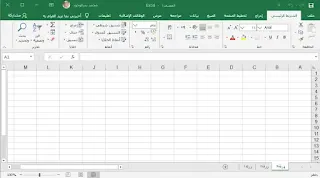







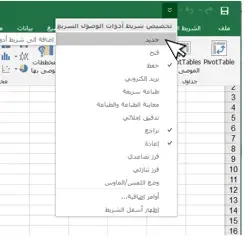











تعليقات
إرسال تعليق